
如何通過WordPress插件實(shí)現(xiàn)圖片輪播功能
在如今的網(wǎng)站設(shè)計(jì)中,圖片輪播功能已經(jīng)成為一個(gè)常見的需求。它可以讓網(wǎng)站更具吸引力,并且能夠展示多張圖片,達(dá)到更好的宣傳效果。在WordPress中,我們可以通過安裝插件來實(shí)現(xiàn)圖片輪播功能,本文將介紹一種常見的插件,并提供代碼示例供參考。
一、插件介紹
在WordPress插件庫中,有許多圖片輪播插件可供選擇,其中一款常用且功能強(qiáng)大的插件是”Slider Revolution”。這個(gè)插件支持多種過渡效果、自定義動(dòng)畫、響應(yīng)式設(shè)計(jì)等特性,可以實(shí)現(xiàn)各種風(fēng)格的圖片輪播效果。
二、下載并安裝插件
首先,我們需要下載并安裝”Slider Revolution”插件。在WordPress的后臺(tái)管理界面,選擇”插件” -> “安裝插件”,在搜索框中輸入”Slider Revolution”,找到對(duì)應(yīng)插件并點(diǎn)擊”安裝”按鈕進(jìn)行安裝。安裝完成后,激活插件。
三、創(chuàng)建一個(gè)輪播組件
安裝并激活插件后,在WordPress后臺(tái)管理界面的左側(cè)導(dǎo)航菜單中會(huì)出現(xiàn)”Revolution Slider”選項(xiàng),點(diǎn)擊進(jìn)入插件的管理界面。在這里,我們可以創(chuàng)建一個(gè)新的輪播組件。
點(diǎn)擊”New Slider”按鈕,輸入輪播組件的名稱,例如”Homepage Slider”。然后選擇輪播組件的類型,通常我們選擇”Hero Scene”作為展示大幅圖片的類型。
四、添加輪播圖片
接下來我們需要添加輪播圖片。點(diǎn)擊”Slides”選項(xiàng)卡,在”New Slide”下拉菜單中選擇”Image”,然后點(diǎn)擊”Add Image”按鈕上傳圖片。可以上傳多張圖片,并為每張圖片設(shè)置標(biāo)題、描述、鏈接等屬性。
五、配置輪播設(shè)置
點(diǎn)擊”Settings”選項(xiàng)卡,我們可以配置輪播的一些設(shè)置。例如,可以選擇啟用自動(dòng)播放、設(shè)置過渡效果、調(diào)整圖片大小等等。根據(jù)自己的需求進(jìn)行設(shè)置。
六、嵌入輪播組件
配置完成后,我們需要將輪播組件嵌入到WordPress網(wǎng)頁中。在”Slider Settings”選項(xiàng)卡中找到”Shortcode”字段,復(fù)制該字段的數(shù)值。
在需要展示輪播功能的頁面或文章編輯界面中,點(diǎn)擊”插入”按鈕,在彈出的界面中選擇”Revolution Slider”選項(xiàng),然后粘貼之前復(fù)制的短代碼,點(diǎn)擊”插入”按鈕即可完成嵌入。
七、調(diào)整樣式和布局(可選)
根據(jù)自己的需要,可以進(jìn)一步調(diào)整輪播組件的樣式和布局。”Slider Revolution”插件提供了豐富的自定義選項(xiàng),可以根據(jù)需求進(jìn)行配置。
八、保存并預(yù)覽
完成以上步驟后,點(diǎn)擊頁面編輯界面上的”更新”按鈕,保存修改。然后,訪問你的網(wǎng)站,即可預(yù)覽輪播功能的效果。
代碼示例:
下面是一個(gè)示例的短代碼,展示了如何使用”Slider Revolution”插件創(chuàng)建一個(gè)圖片輪播組件:
[rev_slider alias=”homepage-slider”]
其中,”homepage-slider”是輪播組件的名稱,根據(jù)自己的實(shí)際情況進(jìn)行修改。
總結(jié):
通過”Slider Revolution”插件,我們可以在WordPress中輕松實(shí)現(xiàn)圖片輪播功能。只需要簡(jiǎn)單的安裝、配置,就能夠展示出精美的輪播效果,并提升網(wǎng)站的視覺吸引力。希望本文能夠?qū)Υ蠹矣兴鶐椭D銈兊木W(wǎng)站設(shè)計(jì)更加出色!
.jpg)















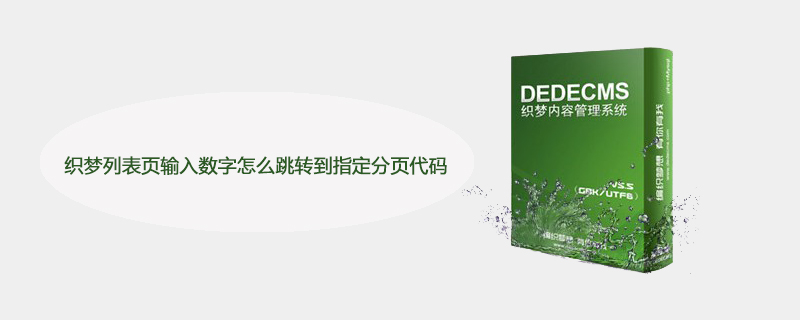

.png)
